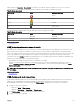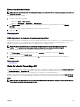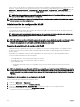Users Guide
Uso de la barra de búsqueda de Vista de mapa
NOTA: Es posible que los proveedores de mapas no puedan resolver todas las direcciones o códigos de aeropuertos
correctamente.
La barra de búsqueda en Vista de mapa permite buscar ubicaciones en el mapa mediante una dirección o un código de aeropuerto.
Escriba la dirección o el código del aeropuerto (por ejemplo, Nueva York o JFK) en la barra de búsqueda y presione <Enter> o haga
clic en el icono de la echa. Si el proveedor de mapas puede resolver la dirección o el código del aeropuerto, se muestra un pin de
búsqueda en la ubicación en el mapa.
Vínculos relacionados
Using Map View
Pin de búsqueda
El pin de búsqueda es un pin más grande que representa el resultado de la búsqueda en el mapa. Las siguientes son características
del pin de búsqueda:
• En cualquier instancia, solo un pin de búsqueda se puede ubicar en el mapa. El pin de búsqueda se muestra en el mapa en una
ubicación hasta tanto se elimine o se realice una búsqueda nueva. Para eliminar el pin de búsqueda, haga clic con el botón
derecho del mouse en el pin de búsqueda y haga clic en Quitar.
• A diferencia del pin de dispositivo, el pin de búsqueda no se superpone con cualquier estado.
• Al hacer doble clic en el pin de búsqueda, le permite acercar o alejar la ubicación.
• Mueva el puntero del mouse sobre el pin de búsqueda para mostrar la información de la herramienta que incluye la dirección de la
ubicación.
• Puede agregar o mover un dispositivo PowerEdge VRTX o PowerEdge FX2/FX2s a la ubicación del pin de búsqueda.
.
Vínculos relacionados
Using Map View
Agregar un dispositivo mediante el pin de búsqueda
NOTA: Solo se pueden añadir al mapa los dispositivos PowerEdge VRTX y PowerEdge FX2/FX2 con licencia Enterprise
que no se hayan colocado previamente en el mapa.
NOTA: Solo los administradores de OpenManage Essentials y los usuarios de Power cuentan con permiso para agregar un
dispositivo al mapa.
1. Realice uno de los pasos siguientes:
• Haga clic en Inicio → Vista de mapa.
• Haga clic en Administrar → Dispositivos → Vista de mapa.
2. Escriba la dirección o el código del aeropuerto (por ejemplo, Nueva York o JFK) en la barra de búsqueda y presione <Enter> o
haga clic en el icono de la echa.
Si el proveedor de mapas puede resolver la dirección o el código del aeropuerto, se muestra un pin de búsqueda en la ubicación
en el mapa.
3. Haga clic con el botón derecho en el pin de búsqueda y haga clic en Agregar dispositivo con licencia aquí.
Se muestra el cuadro de diálogo Detalles de ubicación del dispositivo.
4. En la lista Dispositivos, seleccione el dispositivo que desea agregar.
5. Haga clic en Guardar.
Vínculos relacionados
Using Map View
Agregar un dispositivo al mapa
Mover una ubicación de dispositivo mediante el pin de búsqueda
NOTA: Solo los administradores de OpenManage Essentials y los usuarios de Power cuentan con permiso para agregar un
dispositivo al mapa.
105